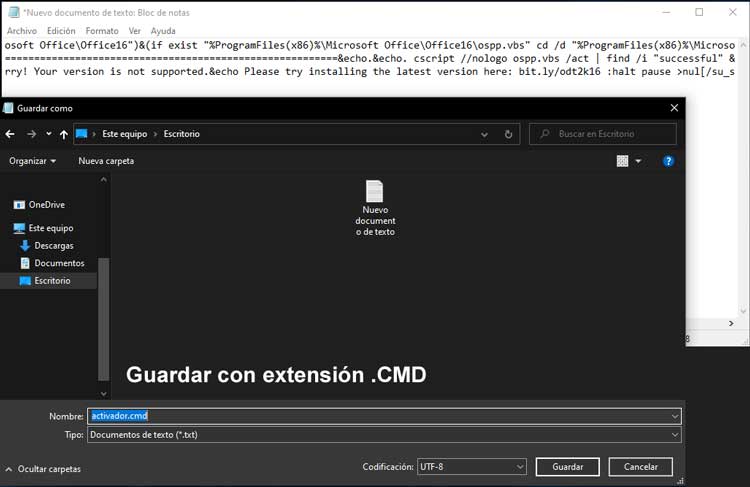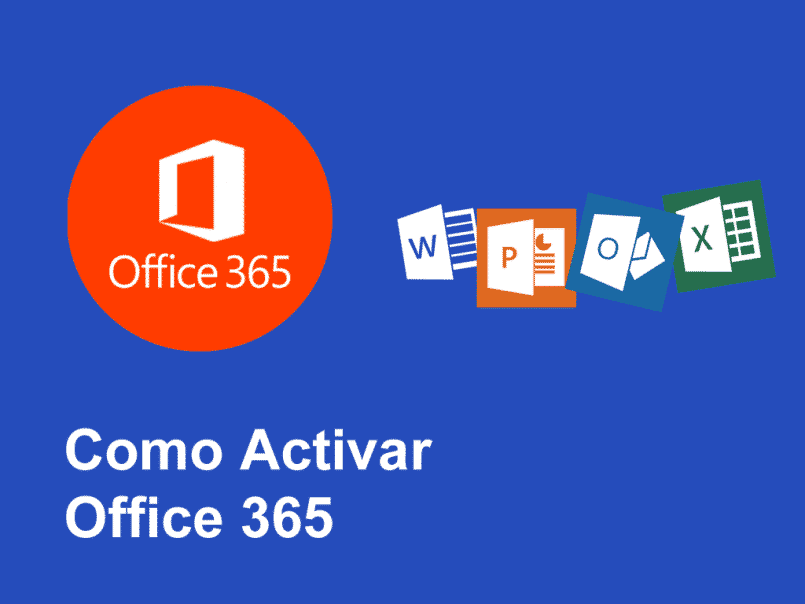
إذا كنت تبحث مفاتيح المنتج أو التنشيط للحصول على Office 365 مجانًا بشكل دائم ، استمر في قراءة مقالتنا
من بين الابتكارات المختلفة التي جلبتها Microsoft Office معها بمرور الوقت ، نجد مايكروسوفت أوفيس 365.
يتميز هذا بكل الأدوات التي يقدمها لنا ، خاصة عند التعامل مع جداول البيانات ، بالإضافة إلى وجود نمط مرئي أكثر راحة قليلاً من الذي اعتدنا على رؤيته.
في هذه المناسبة ، سنتحدث إليكم عن كيفية تنشيط Office 365 والخطوات البسيطة التي يجب اتباعها الحصول على المفتاح من هذا البرنامج.
ما الذي يجب أن تعرفه قبل تنشيط Office 365؟
يجب أن تضع في اعتبارك أن Microsoft Office يتميز بأنه برنامج مدفوع الأجر. وبالتالي ، فإن أدوات Microsoft Office 365 تدفع أيضًا (عن طريق الاشتراك السنوي أو الشهري).
ومع ذلك ، فإن القضية التي تهمنا هذه المرة هي تعرف على كيفية الحصول عليها مجانًا.
من أجل الاستفادة الكاملة من حزمة Microsoft هذه تحديث دون دفع لنفس الشيء ، سيتعين علينا استخدام نوع من "الترخيص غير الرسمي".
هذا ، يمكنك القيام بذلك من خلال طرق التنشيط المختلفة الموجودة اليوم ، والتي أنت عنها سنتحدث قريبا.
طرق تنشيط Office 365
كما ذكرنا للتو ، هناك العديد من الآليات التي تسمح لنا بتنشيط Microsoft Office 365 مجانًا و بسرعة.
من خلال استخدام بعض "الكراك" ، من أ مفتاح Office 365، وحتى من خلال أ التعليمات البرمجية القابلة للتنفيذ في نظامنا، يمكننا تنفيذ هذه المهمة.
- قد يثير اهتمامك: حسابات ماين كرافت بريميوم مجانية
بعد ذلك ، سنشرح بمزيد من التفصيل ما تتكون منه كل طريقة من هذه الطرق. وكذلك الخطوات التي يجب اتباعها من أجل التفعيل من هذا البرنامج بنجاح.
من خلال صدع
أولاً ، سنركز على تنشيط Microsoft Office 365 من خلال "الكراك" أو المنشط. على الرغم من وجود برامج مختلفة للقيام بهذه المهمة ، سنركز على استخدام "KMSpico".
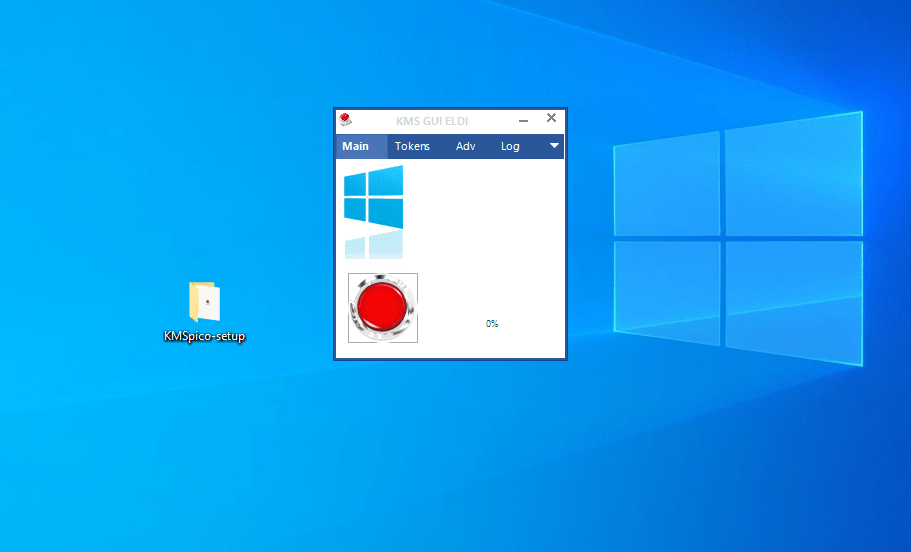
هذا برنامج فعال للغاية لكليهما التحقق من صحة تراخيص المكتب، مثل Windows. وبالتالي ، فإن خطوات الاستمرار في استخدام هذا الإجراء ، هي ما يلي:
- قم بتنزيل المنشط "KMSpico" (حاول القيام بذلك من موقع ويب موثوق به ، لمنع أي ملف ضار من التطفل على جهاز الكمبيوتر الخاص بك).
- بمجرد التنزيل ، سيتعين عليك تحديد موقع المجلد الذي تم حفظ الملف فيه ، وحدد الخيار "تشغيل كمسؤول".
- بمجرد الانتهاء من ذلك ، يجب أن تظهر نافذة بها خيارات ورموز مختلفة لبرامج مختلفة لتنشيطها. يجب تحديد المربع الذي يتوافق مع "Microsoft Office 365" وتحديده ، مما يؤدي إلى تعطيل المربعات الأخرى التي قد يتم تحديدها. بمجرد الانتهاء من ذلك ، يجب النقر فوق الزر "نشط".
- في هذه المرحلة وبعد بضع ثوانٍ من الانتظار ، يجب أن يبدو أن عملية التحقق من صحة منتج Microsoft Office 365 الخاص بك قد تم تنفيذها بنجاح. إذا كان الأمر كذلك ، فما عليك سوى إغلاق المشغل للمتابعة مع الخطوة التالية.
- أخيرًا ، سيتعين علينا التحقق من تنشيط حزمة مكتبنا. للقيام بذلك ، افتح تطبيق Microsoft office (مثل Microsoft Word) ، و تحقق من أنه عند إنشاء مستند جديد ، لا تظهر أي نافذة تطلب منك تنشيط المنتج. إذا لم يظهر أي شيء ، فهذا يعني أنه تم تنشيط المكتب.
استخدام مفتاح المنتج
كطريقة ثانية لتنشيط Microsoft Office 365 ، نجد عملية أبسط وأكثر عملية. هذا يتكون فقط من تحصل مسلسل صالح أو مفتاح المنتج للتحقق من صحة البرنامج. للقيام بذلك ، يمكنك البحث في الإنترنت عن أنواع مختلفة من المسلسلات الحالية التي تسمح لك بتنفيذ عملية التنشيط هذه.

كخيار إضافي ، يمكنك أيضًا تنزيل "keygen" أو "key generator" الذي يركز على تنشيط هذا البرنامج. ومع ذلك ، يمكن أن يكون هذا الخيار الأخير أكثر تعقيدًا بعض الشيء.
- قد تكون مهتمًا بـ: مفاتيح التنشيط لبرنامج Avast Premium
مفاتيح المنتج لـ Office 365
فيما يلي بعض المفاتيح التي يمكنك استخدامها قم بتنشيط Microsoft Office 365
مفاتيح تنشيط Microsoft Office 365
OOGPW6-QNDJMD-3WWCF9-EDCHKZ
UDU5EA-5TYGV2-I21YHU-XFI39N
49MWI5-2M8VV0-WYC1LK-OLU2R5
6M1QJM-XV0ISZ-CYCNR2-KRE06
UF50DH-ESSEWS-YWGVSY-1GZ268
CLG26M-57C5H5-S57ASH-66PAI8
FS4LPO-OK4P6X-5X7A7Q-8E8DLP
CESXA6-HN4EJ6-57TPAQ-J4F96T
مفاتيح منتجات Office 365
استخدم أيًا من مفاتيح المنتج هذه لتنشيط Microsoft Office 365 بشكل دائم.
LT8M0X-BF570V-9YBW5K-OBL45I
3G3OWD-1D9NZF-YE3B4E-QHMVOX
PM6BPR-L6B9VA-A6R6E8-SIOKMR
LO6PJP-O74IVF-M8QDNQ-1NHRU7
QSM7EN-9YWPX2-QG2II5-K59JQY
929MJF-UHXOJZ-6PDOX6-P6L97G
IPFLOE-KATOHZ-ZFL6UP-LF2EEH
HH5WNU-968TBJ-87NHWD-JKNZ0D
بمجرد أن تقول التنشيط أو مفتاح المنتج ، سيتعين عليك فقط اتباع الخطوات التي سنذكرها أدناه:
- الوصول إلى الصفحة الرسمية لـ مكتب 365
- بمجرد دخولك إلى الصفحة ، سيتعين عليك تسجيل الدخول باستخدام حساب Microsoft الخاص بك (في حال لم يكن لديك حساب ، سيكون عليك إنشاء حساب ، وعملية التسجيل بسيطة وسريعة ، لذلك لن يستغرق الأمر وقتًا طويلاً للقيام بذلك).
- بعد تسجيل الدخول ، ستصل إلى منصة "Microsoft Office 365". لتجد نفسك هناك ، يجب عليك إدخال رقم تسلسلي في الحقول المقابلة لمتابعة التحقق من صحة البرنامج. بالإضافة إلى ذلك ، يجب عليك أيضًا تحديد كل من الدولة التي تقيم فيها ولغتك ، والضغط على زر "التالي".
- في هذه المرحلة ويكون مفتاح المنتج الذي أدخلته صالحًا ، يجب أن يكون Microsoft Office 365 الخاص بك قد تم تنشيطه بالفعل.
تذكر أنه في حالة عدم عمل بعض المسلسلات المذكورة أعلاه ، يمكنك أيضًا استخدام "keygen" (كما هو موضح بالأعلى). ومع ذلك ، حاول ترك هذا الخيار كخيار أخير.
من خلال رمز
أخيرًا وختامًا هذا البرنامج التعليمي الصغير حول الطرق الحالية لتنشيط Office 365 ، سنتحدث عن طريقة التنشيط من خلال رمز قابل للتنفيذ. يمكن أن يكون هذا بديلاً جيدًا في حالة عدم نجاح الطريقتين المذكورتين أعلاه.
لهذا ، سيتعين علينا فقط اتباع الإرشادات التالية خطوة بخطوة:
- قم بإنشاء مستند نصي جديد على سطح المكتب لجهاز الكمبيوتر الخاص بك (يمكن القيام بذلك عن طريق "النقر الثانوي" ، وتحديد الخيار "جديد" ، ثم "مستند نصي" وهو عبارة عن مفكرة).
- بمجرد الانتهاء من ذلك ، يجب عليك لصق الكود التالي في المستند:
[معرف_الإعلان=”373″] - بمجرد لصق الرمز ، سيتعين عليك حفظ المستند بتنسيق قابل للتنفيذ. للقيام بذلك ، يجب عليك تحديد الخيارين "ملف" و "حفظ باسم" في المستند النصي. لا تنسى يمكنك وضع العنوان الذي تريده للملف ، المهم أن امتداده ينتهي بـ ".cmd". (بدون اقتباس).

- بمجرد الانتهاء من ذلك ، سيتعين عليك تحديد المستند المحفوظ على سطح المكتب ، عن طريق النقر بزر الماوس الأيمن فوقه وتحديد الخيار "تنفيذ كمسؤول".
- سيتعين عليك الانتظار بضع ثوانٍ حتى يتم فتح موجه الأوامر تلقائيًا ، وتشغيل الكود الذي قمت بحفظه أعلاه. إذا كنت قد أكملت جميع الخطوات بشكل صحيح ، فمن المفترض أن يكون قد تم التحقق من صحة ترخيص البرنامج الخاص بك بنجاح.
يعد تنشيط Microsoft Office أسهل بكثير مما يبدو
كما ترى ، هناك عدة طرق سهل التقديم لتتمكن من التحقق من صحة ترخيص برنامج Microsoft Office 365 الخاص بنا. أفضل ما في الأمر هو أنه من خلال تنشيط هذا البرنامج ، سنكون قادرين على الاستمتاع بجميع المزايا التي يقدمها لنا دون قيود.
لذلك ، حدد الخيار الأكثر راحة وعمليًا بالنسبة لك للتحقق من صحة ترخيص هذا البرنامج ، والاستفادة القصوى من العدد الكبير من الأدوات التي يضعها تحت تصرفك.